Настройка печати конверта на принтере Canon Pixma MX534
Настройка печати конверта
Печать конверта выполняется следующим образом:
1. Загрузите конверт в устройство
2. Откройте окно настройки драйвера принтера.
3. Выберите тип носителя.
Выберите Конверт (Envelope) в Общеиспользуемые параметры (Commonly Used Settings) на вкладке Быстрая установка (Quick Setup).
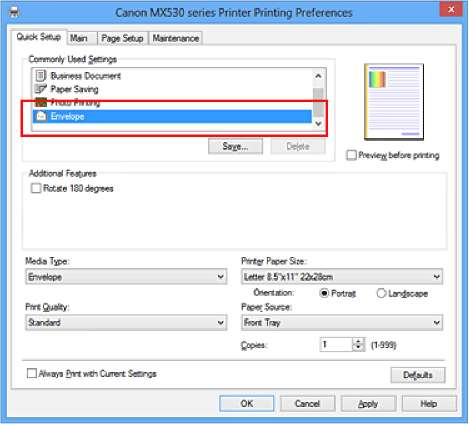
4. Выберите размер бумаги.
Когда отобразится диалоговое окно Параметр размера конверта (Envelope Size Setting), выберите параметр Коммерческий конверт 10 (Envelope Com 10), Конверт DL (Envelope DL), Yougata 4 105 x 235 мм (Yougata 44.13"x 9.25") или Yougata 698 x 190 мм (Yougata 63.86" x 7.48"), а затем щелкните кнопку OK.
5. Задайте ориентацию.
Для горизонтальной печати адреса выберите Альбомная (Landscape) в пункте Ориентация (Orientation).

6. Выберите качество печати.
Выберите значение Высокое (High) или Стандарт (Standard) для параметра Качество печати (Print Quality).
7. Завершите настройку.
Щелкните OK.
При запуске печати данные будут напечатаны на выбранном конверте.
• Если выполняется печать на конверте, отображаются справочные сообщения. Чтобы скрыть справочные сообщения, установите флажок Больше не показывать это сообщение (Do not show this message again).
Чтобы снова отображались сообщения, щелкните кнопку Сведения о состоянии принтера (View Printer Status) на вкладке Обслуживание (Maintenance) и запустите монитор состояния Canon IJ.
Затем щелкните элемент Печать на конвертах (Envelope Printing) в разделе Отображать справочное сообщение (Display Guide Message) меню Параметры (Option) для активации этого параметра.
Печать на открытках
В этом разделе рассматривается процедура печати открытки.
1. Загрузите открытку в устройство
2. Откройте окно настройки драйвера принтера.
3. Выберите общеиспользуемые параметры
Откройте вкладку Быстрая установка (Quick Setup), для параметра Общеиспользуемые параметры (Commonly Used Settings) выберите Стандартные (Standard).
4. Выберите тип носителя.
Для параметра Тип носителя (Media Type) выберите Hagaki A, Ink Jet Hagaki, Hagaki K или Hagaki.
• Устройство не может печатать на открытках, содержащих фотографии или наклейки.
• При последовательной печати на каждой стороне открытки печать будет более четкой, если первой печатается сторона сообщения, а затем сторона адреса.
5. Выберите размер бумаги.
Для параметра Размер бумаги (Printer Paper Size) выберите Hagaki 100 x 148 мм (Hagaki 100 x 148 mm) или Hagaki 2200 x 148 мм (Hagaki 2200 x 148 mm).
• Открытки с оплаченным ответом могут использоваться только в том случае, если печать выполняется с компьютера.
• При печати открытки с оплаченным ответом всегда устанавливайте для размера бумаги значение Hagaki 2200 x 148 мм (Hagaki 2200 x 148 mm) в прикладной программе или в драйвере принтера.
• Не сгибайте открытку с оплаченным ответом. При формировании сгиба устройство не сможет правильно подавать открытку, что может привести к смещению линий или замятию бумаги.
• Печать без полей не может использоваться на открытках с оплаченным ответом.
6. Установите ориентацию печати
Для горизонтальной печати адреса установите для параметра Ориентация (Orientation) значение Альбомная (Landscape).
7. Выберите качество печати.
Для параметра Качество печати (Print Quality) выберите Высокое (High) или Стандарт (Standard) в зависимости от необходимости.
8. Завершите настройку.
Щелкните OK.
При выполнении печати дата будет печататься на открытке.
• При выполнении печати открытки отображается справочное сообщение.
При появлении справочного сообщения выберите Больше не показывать это сообщение (Do not show this message again), если не нужно отображать справочные сообщения.
Для повторного отображения справочных сообщений откройте вкладку Обслуживание (Maintenance) и щелкните Сведения о состоянии принтера (View Printer Status), чтобы запустить монитор состояния Canon IJ.
В меню Параметры (Option) выберите Отображать справочное сообщение (Display Guide Message) и щелкните Печать Hagaki (Hagaki Printing), чтобы включить параметр.
• При печати на носителе, отличном от открытки, загрузите носитель в соответствии с методом использования этого носителя и щелкните Начало печати (Start Printing).
<<<назад
далее>>>
при использовании материалов ссылка на сайт компании awella.ru обязательна
Помогла информация на сайте ? Оставьте отзыв о работе нашей компании ! Это можно сделать в яндекс браузере и это простимулирует работников нашей компании (ответственные получат бонусы), которые собирали ее для вас! Спасибо !
|